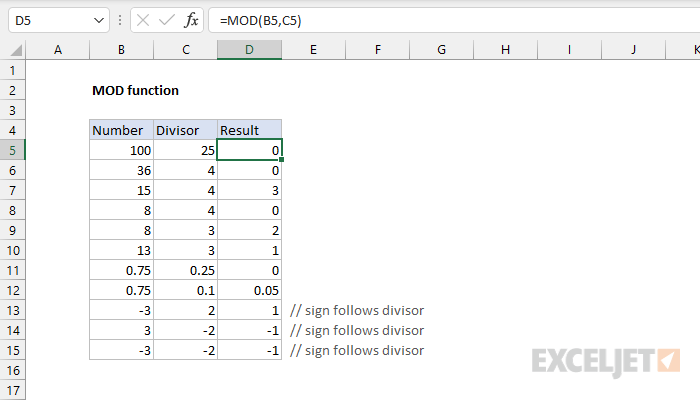Inhalte
Das Modul in Excel kann mit den eingebauten Tools einfach berechnet werden. Das Verfahren ist nicht kompliziert, nimmt also nicht viel Zeit in Anspruch und kann mit der ABS-Funktion durchgeführt werden. Es sind auch einige alternative Methoden zulässig, die weiter unten erörtert werden.
Prinzip des Findens mit der ABS-Funktion
Das Modul ist ein absoluter Wert. Das heißt, wenn Sie es anhand der Zahl -46 finden müssen, lautet die Antwort – 46 ohne Minuszeichen. Aber um den Wert komplexerer Ausdrücke zu finden, der problematisch ist, schnell im Kopf zu berechnen, können Sie die Funktion verwenden ABS. Es ist erwähnenswert, dass dieses Tool in allen Versionen von Microsoft Office funktioniert. Betrachten Sie das Funktionsprinzip am Beispiel des Programms von 2016. Die Syntaxnotation für dieses Programm lautet: =АBS (Nummer). Aber diese Abkürzung zu kennen ist nicht genug, die Hauptsache ist, sie in der Praxis richtig anzuwenden.
- Öffnen Sie das Programm Microsoft Excel, schreiben Sie auf einem leeren Blatt in eine der Zellen die Nummer, unter der Sie das Modul finden möchten. Nehmen wir an, es ist -12.
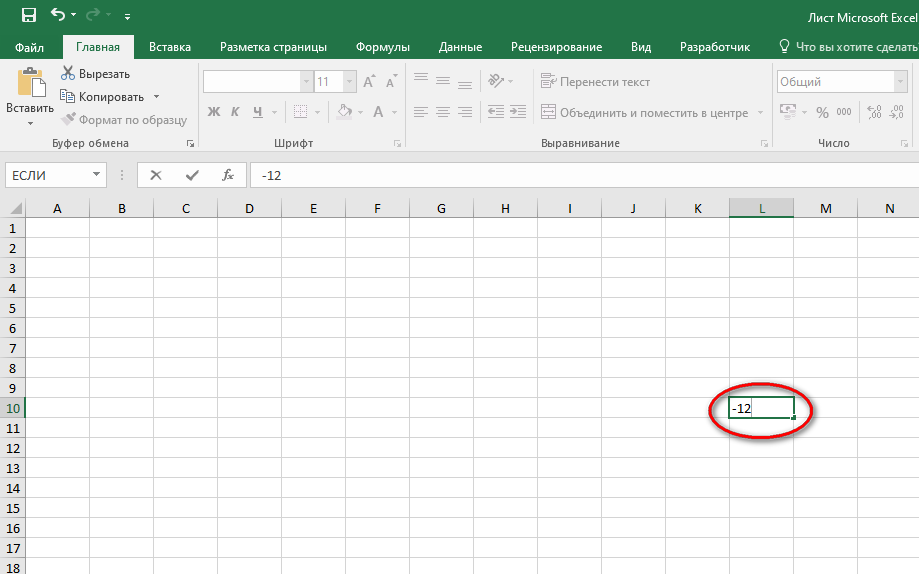
- Ersetzen Sie nun die Formel in derselben Zelle und geben Sie die deklarierte Zahl in Klammern ein. Sehen Sie, wie es im Screenshot aussehen sollte.
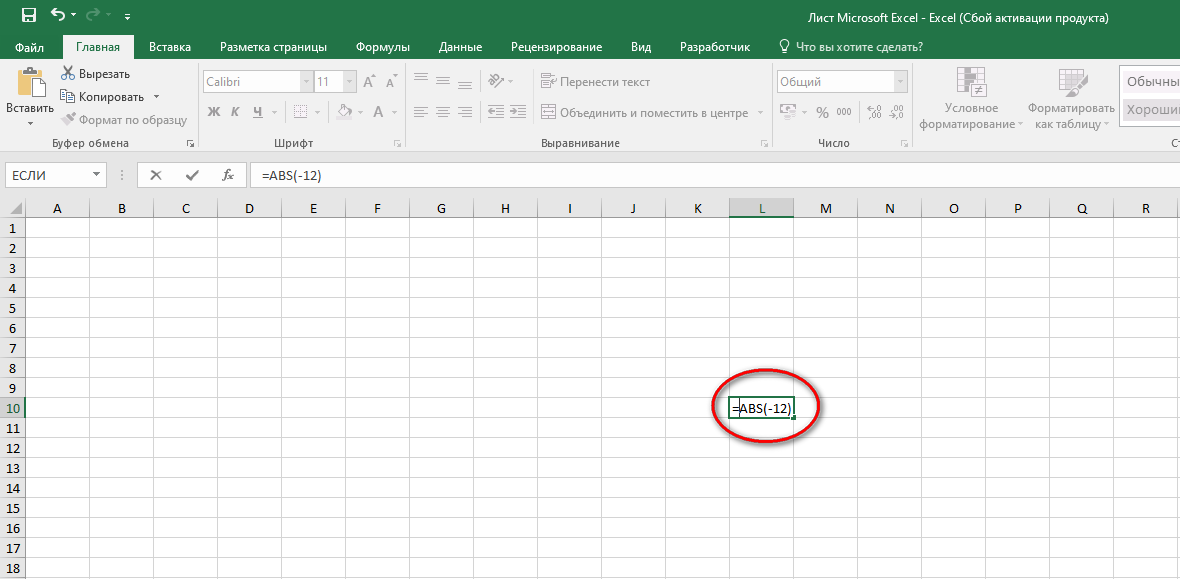
- Nachdem Sie die erforderliche Notation geschrieben haben, drücken Sie die „Enter“-Taste auf der Tastatur. Dadurch ändert sich der negative Wert der Zahl in einen positiven.
Passt auf! Damit die Berechnung der Funktion korrekt ist, müssen bei der Eingabe ausschließlich lateinische Buchstaben verwendet werden. Andernfalls generiert das System einen Fehler.
Wenn Sie den Wert des Moduls in einer separaten Zelle in Bezug auf diejenige finden möchten, in der eine negative Zahl festgelegt ist, müssen Sie in der Formel anstelle der Zahl selbst die Adresse des erforderlichen Fensters eingeben.
Eine andere Methode, die zur Berechnung des Moduls verwendet werden kann, eignet sich für diejenigen Benutzer, die nicht bereit sind, sich viele Zahlen und Formeln zu merken, sondern sich nur auf die Algorithmen des Microsoft Excel-E-Books verlassen. Betrachten wir es genauer:
- Öffnen Sie das Programm und klicken Sie auf die Zelle, in der Sie das Ergebnis der Berechnungen anzeigen möchten. Dann machen wir an dieser Stelle einen Rechtsklick und rufen das Kontextmenü auf. Wählen Sie darin „Funktion einfügen“ aus. Wenn es keine solche Bezeichnung gibt, gehen Sie zur Registerkarte „Formeln“ und rechts oben links finden wir das benötigte Tool.
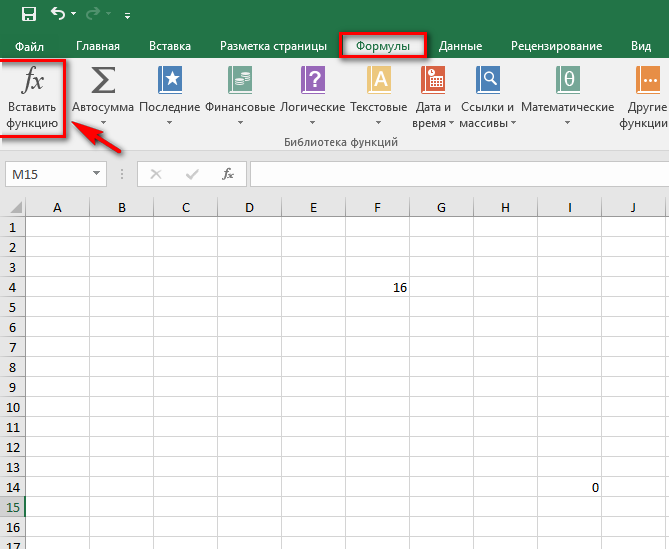
- Das Fenster „Funktion einfügen“ öffnet sich vor uns, wählen Sie hier in der Dropdown-Liste „Mathematisch“ und suchen Sie „ABS“. Klicken Sie am Ende auf die Schaltfläche „OK“.
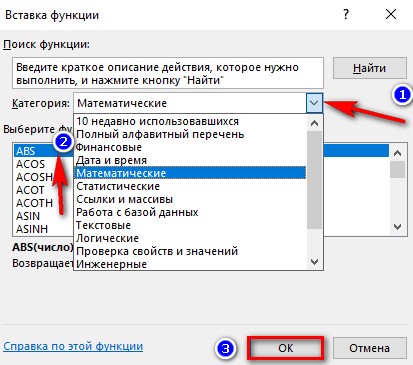
- Es erscheint das folgende Fenster mit dem Namen „Function Arguments“. Hier müssen wir in das Feld „Nummer“ den Wert schreiben, der verwendet werden muss, um das Modul zu finden. Wir haben diese Zahl mit einem Minus (-16). Klicken Sie auf die Schaltfläche „OK“.
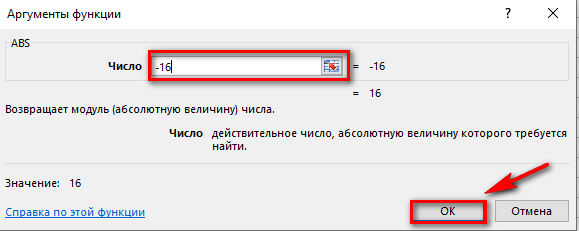
Rat! Sie müssen nicht auf die Schaltfläche OK klicken, da das Ergebnis des Werts sofort im Dialogfeld sichtbar ist. Beim Schließen der „Funktionsargumente“ können wir feststellen, dass sich die von uns gewählte Zahl von negativ zu positiv geändert hat. Dementsprechend können wir davon ausgehen, dass die Methode zum Finden des mathematischen Moduls korrekt ist.
So finden Sie den Modul für mehrere Zahlen gleichzeitig
Angenommen, Sie haben eine Tabelle mit negativen numerischen Werten. Um ihr Modul zu finden, müssen Sie Folgendes tun.
- Wenn Sie eine wohlgeformte Tabelle haben, klicken Sie mit der Maus in die Zelle, in der Sie das Modul finden müssen, und gehen Sie dann zu der Zeile, um die Formeln zu schreiben.
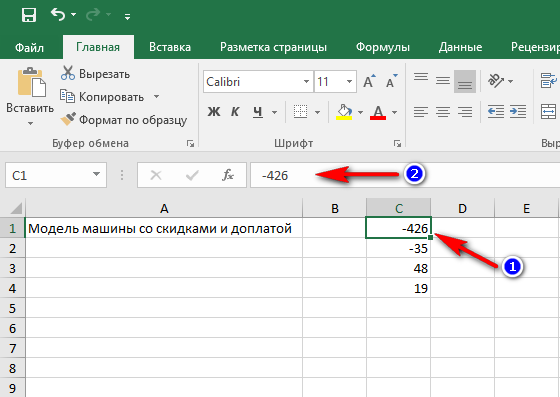
- Wir schreiben ein Gleichheitszeichen vor eine negative Zahl und setzen die ABS-Funktion, wie es im obigen Beispiel gemacht wurde. Wir können manuell verschreiben, damit klar ist, was gemeint ist. Als Ergebnis drücken Sie die „Enter“-Taste, um den Wert zu erhalten.
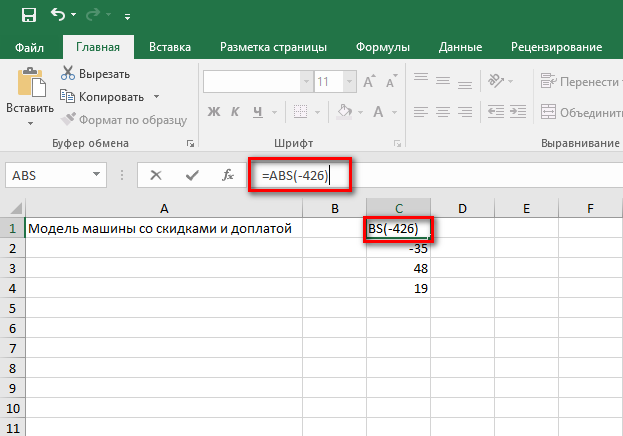
- Wir sehen, dass die Zahl ihr Vorzeichen geändert hat bzw. die Funktion korrekt angewendet wurde. Um nun den Modulus für die verbleibenden Ziffern zu finden, müssen wir den Rand der Zelle nehmen und ihn über den gesamten Bereich ziehen, der numerische Werte enthält, um die Autofill-Markierung zu verwenden.
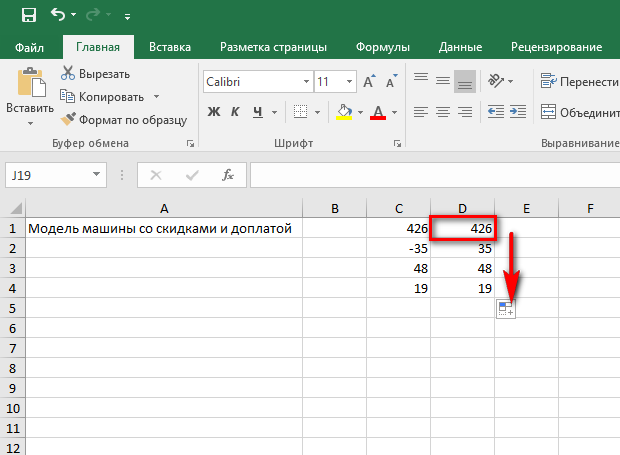
Passt auf! Die meisten Benutzer schreiben eine Formel zum Auffinden des Moduls mit diesen Zeichen I-16I vor und schreiben sie auch in Klammern. Statt eines korrekten Ergebnisses erscheinen in diesem Fall nur Fehler, da das Programmsystem von Microsoft Excel, unabhängig von der Version des Dokuments, diese Syntax nicht versteht.
Auffinden eines Moduls mit der „Root“-Funktion
Die Root-Funktion in Excel ist auch ideal, um den Modul einer Zahl zu finden. Da im Office-Programm das Konzept der Wurzelberechnung verwendet wird, eignet es sich nur für gerade Potenzen. Dementsprechend werden ungerade Zahlen nicht gefunden.
Mit anderen Worten, wenn wir die Wurzel einer zuvor quadrierten Zahl finden, können wir einen geraden absoluten Wert finden, das ist der Wert des Moduls.
Alternative Suche mit Vorzeichenfunktion
Diese Methode gilt als die einfachste, da sie keine vertieften Kenntnisse der Programmoberfläche erfordert. Bei der Berechnung des Moduls müssen Sie lediglich eine negative Zahl mit -1 und eine positive Zahl mit 1 multiplizieren. Als Ergebnis erhalten wir den absoluten Wert des ursprünglichen Werts.
Zusammenfassen
Tatsächlich ist es schneller und einfacher, den Modul einer Zahl selbst zu finden. Aber wenn Sie umfangreiche Tabellen verwenden und mit großen Datenmengen arbeiten, ist Microsoft Excel unverzichtbar. Bitte beachten Sie, dass es in verschiedenen Versionen des Programms Unterschiede in den Schritten geben kann, wenn Algorithmen zum Finden von Werten ausgeführt werden.